Day 11 : 操作基础篇 8 - 倍速提升你的操作速度,14 个 Obsidian 快捷键设定建议
前言
这是 Obsidian 使用教学 — 基础篇的第 8 篇文章。
在 上一篇文章 中,我介绍了一个常被忽略、但实际上非常有用的功能 Workspaces,可以让我们储存 Obsidian 版面配置,根据使用场景快速切换不同版面。
这篇文章我要介绍 Obsidian 的快捷键 (Hotkey) 功能,可以让你的操作速度倍速成长。
一、如何在 Obsidian 设定快捷键?
相比於 Notion、Evernote…等其他笔记是固定式的快捷键,Obsidian 可让你根据自己的习惯设定快捷键。
只要到 Settings > Hotkeys 即可开始设定。
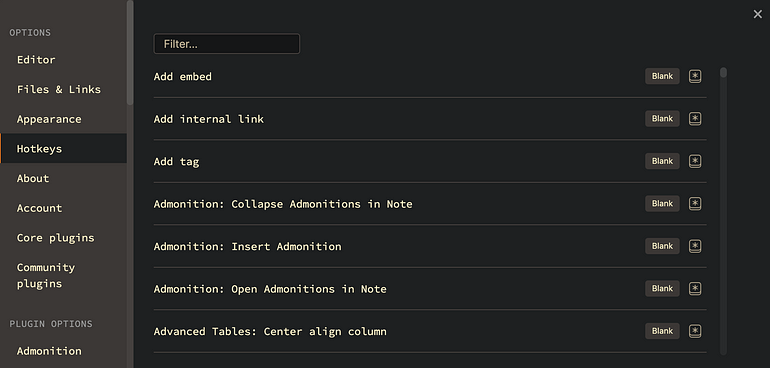
二、 Obsidian 推荐的快捷键设定
打开 Hotkey 视窗,你会发现 Obsidian 中可以设定的快捷键超・级・多,以下 14 项功能是我建议一定要设定的快捷键,使用频率非常高。
备注:Obsidian 的 每一款 Core plugins/ Community plugins 几乎都能够设定快捷键,这篇文章仅说明预设状态下能设定的快捷键。
1.open quick switcher
- 功能:快速切换笔记
- 使用场景:直接呼叫笔记搜寻列,打上关键字按下 Enter 後立刻开启该笔记
- 推荐快捷键:
cmd + o
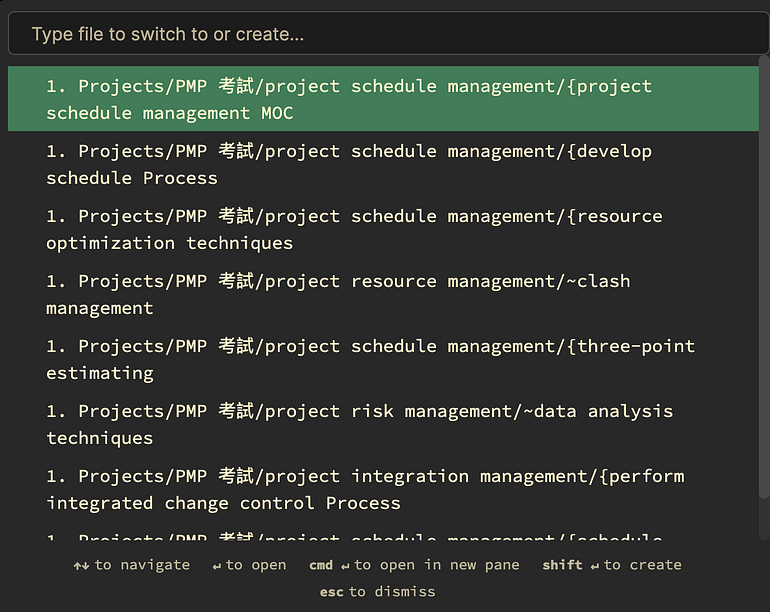
2.navigate forward
- 功能:快速切换到上一则笔记
- 使用场景:在连结笔记间切换时,可快速切换回上一则笔记
- 推荐快捷键:
cmd + ctrl + ←
3.navigate back
- 功能:快速切换到下一则笔记
- 使用场景:跟 navigate back 搭配使用,在连结笔记间切换时,可快速切换到下一则笔记
- 推荐快捷键:
cmd + ctrl + →
4.load workspace
- 功能:快速打开 Workspaces 页面,选择後立刻开启该 Workspaces
- 使用场景:搭配上一篇文章中 提到的Workspaces 功能使用
- 推荐快捷键:
cmd + esc
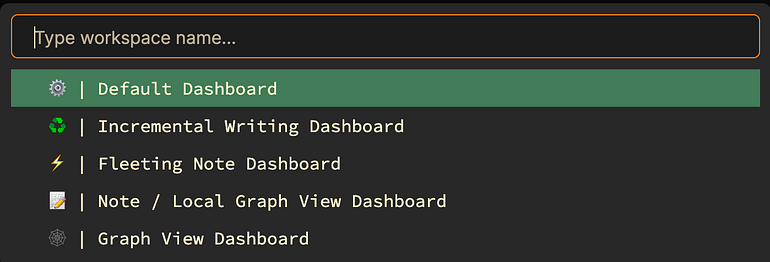
5.insert markdown link
- 功能:插入 Markdown 超连结格式,即
[]() - 使用场景:需要插入超连结时
- 推荐快捷键:
cmd + k
6.close active pane
- 功能:快速关闭目前的笔记版面
- 使用场景:需要关闭笔记版面时
- 推荐快捷键:
cmd + w
7.Create new note
- 功能:快速建立新笔记
- 使用场景:需要建立新笔记时
- 推荐快捷键:
cmd + n
8.insert template
- 功能:快速插入模板笔记
- 使用场景:需要在笔记中插入固定内容时。这项功能的使用场景非常多,後续提到「模板 (Template)」功能时会使用到。
- 推荐快捷键:
cmd + L
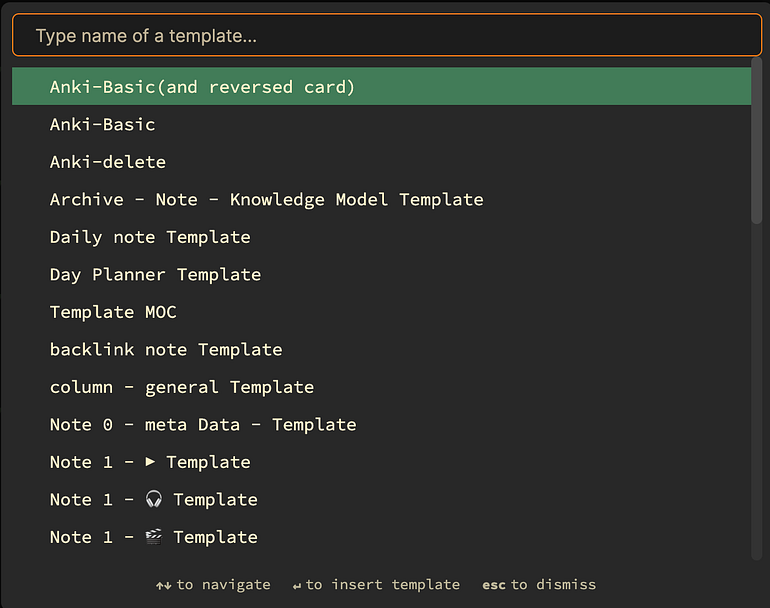
9.move file to another folder
- 功能:快速移动笔记到其他资料夹
- 使用场景:当你需要分类笔记时
- 推荐快捷键:
cmd + m
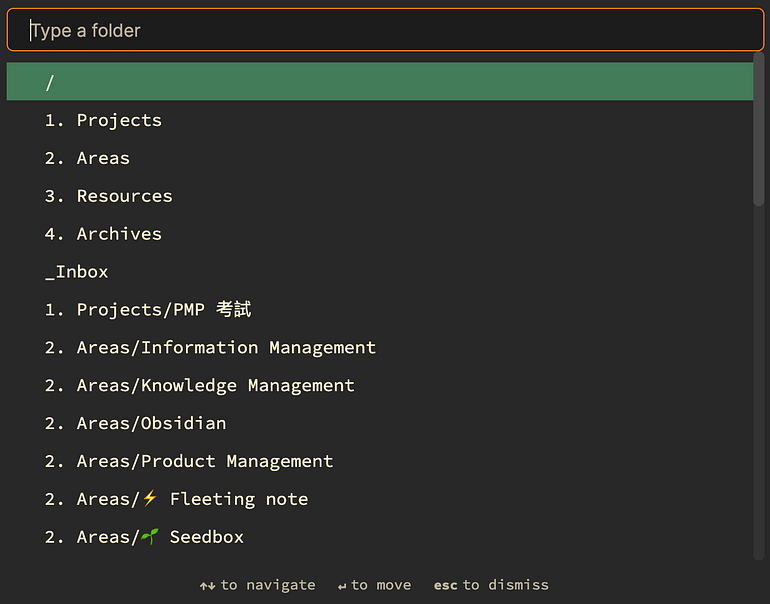
10.open command palette
- 功能:快速开启命令列
- 使用场景:当你需要执行特定命令时。对於相较不常用的功能,我不建议对该功能设定快捷键,反而推荐使用命令列直接搜寻该功能执行即可。
- 推荐快捷键:
cmd + p
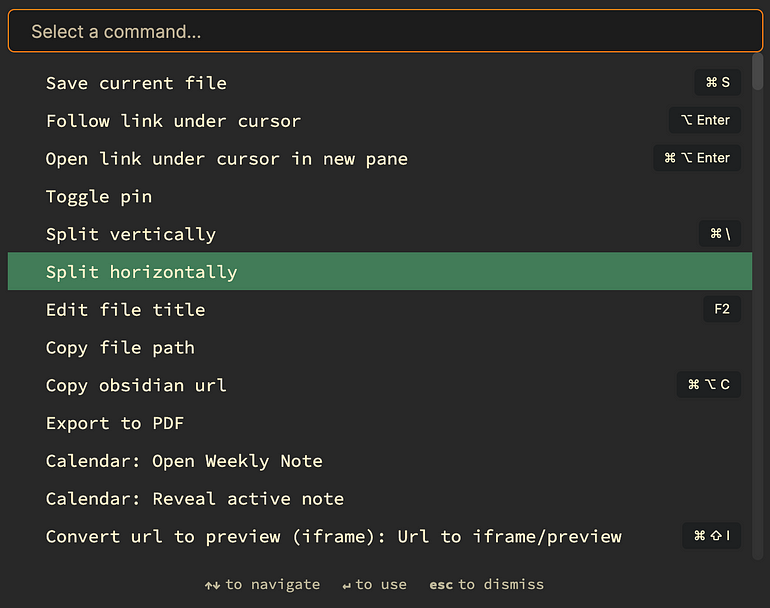
11.swap line up
- 功能:快速移动整列文字到上方
- 使用场景:当你需要调整整列文字时,这个功能非常方便!请看下方 GIF 示范
- 推荐快捷键:
cmd + 1
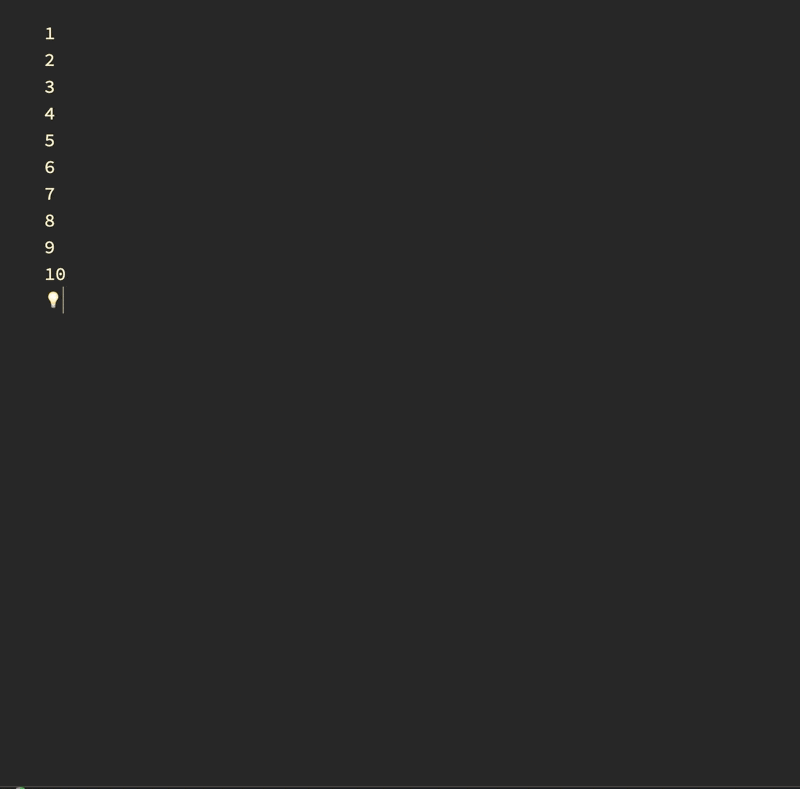
12.Swap line down
- 功能:快速移动整列文字到下方
- 使用场景:跟 Swap line up 相同
- 推荐快捷键:
cmd + 2
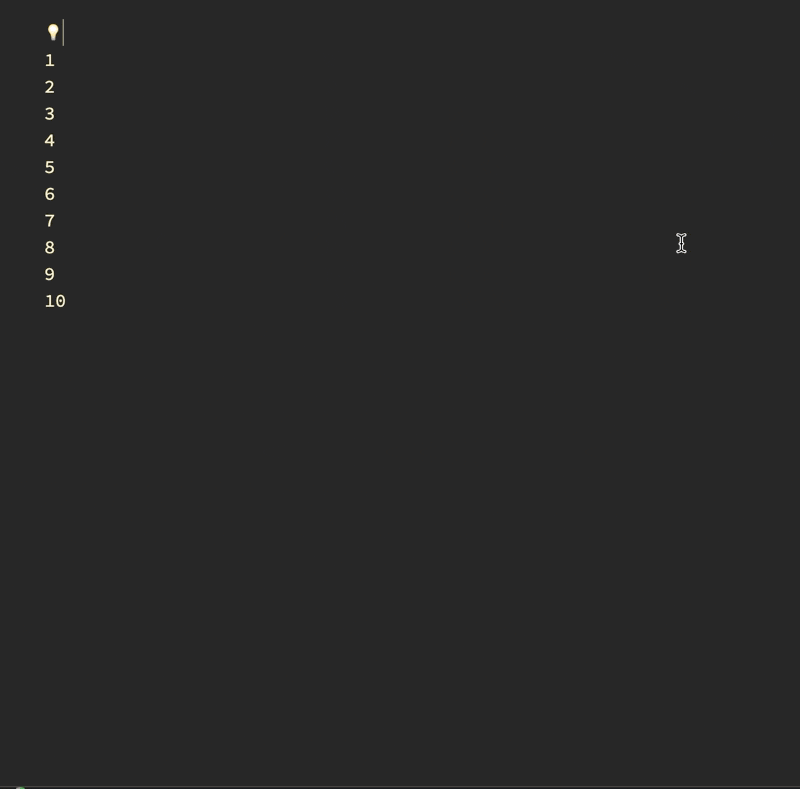
13.search file
- 功能:搜寻档案
- 使用场景:想在单篇笔记搜寻关键字时
- 推荐快捷键:
cmd + F
14.search in all files
- 功能:搜寻所有档案
- 使用场景:想在所有笔记中搜寻关键字时
- 推荐快捷键:
cmd + shift + F
三、结论
这篇文章介绍了 14 项 Obsidian 预设功能的快捷键设定。
我建议如果要将一项工具用的好,一定要去学习这项软件提供的快捷键功能 。当我们能够用更短的时间指挥电脑帮我们做事,就能集中精神在内容撰写、梳理脉络上。
#16 No-code 之旅 — Project Setup
嗨嗨~ 今天比较晚下班,还没写文章也还没写专案XD 今天先建立专案好了~ 周末再赶进度! Setup...
成为工具人应有的工具包-16 ChromeCacheView
ChromeCacheView 又来到发废文时间 今天来认识 ChromeCacheView看名字就...
[Day 28] 社会对人工智慧的期待与影响 Society Concern and Impact
系列文章要到结尾了,今天想分享一些几篇关於「社会对人工智慧的期待与影响」的文章。 未来,您对人工智慧...
那些被忽略但很好用的 Web API / MutationObserver
我的改变,你看得见! 在开发网页过程中,我们最常做的事情就是对资料进行修改後运用在 DOM 元素上...
【Day 2】机器学习的种类
机器学习的种类主要分成四种:监督式学习(Supervised learning)、非监督式学习(Un...